我该如何在帐户中使用人员 (People) 页面?
您可以在人员 (People) 页面查看您帐户内所有的用户。您可以按照课程身份查看并过滤用户,并单独搜索用户。您还可以按照升序或降序给搜索结果列排序。
对于全体用户,您可以管理并创建帐户小组、管理个人资料照片,以及查看用户个人资料。
打开帐户
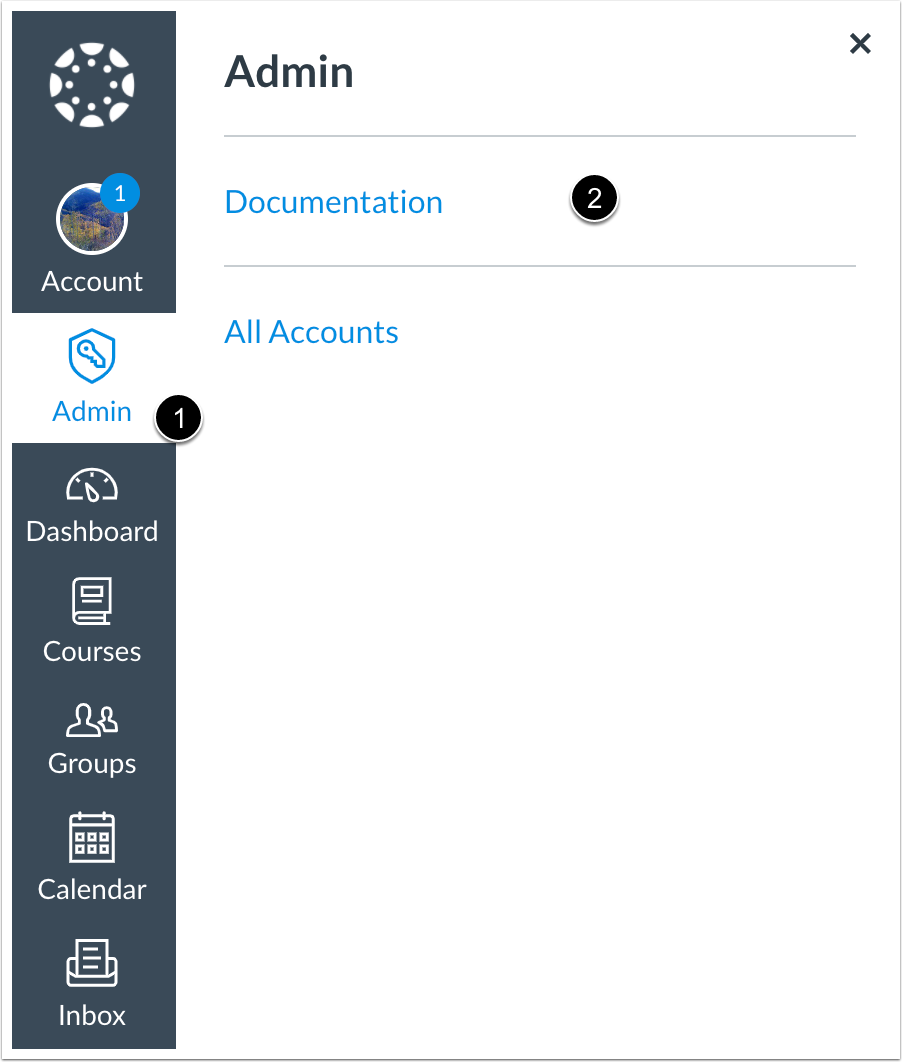
在全局导航,点击管理员 (Admin) 链接 [1],然后点击帐户名称 [2]。
打开人员
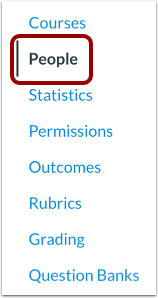
在帐户导航 (Account Navigation) 中,点击人员 (People) 链接。
在子帐户中查看人员
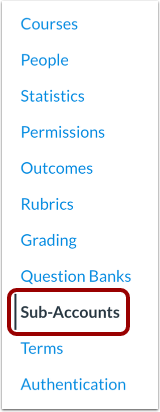
如果您按照子帐户组织您帐户中的课程,并且这些课程包含注册学生,请点击子帐户 (Sub-Accounts) 链接来查找并打开子帐户,然后点击子帐户的人员 (People) 链接。
查看人员
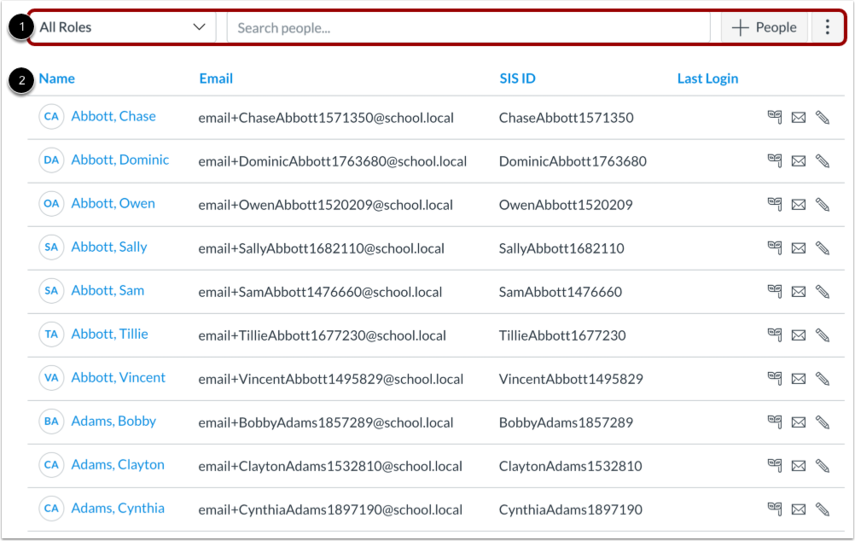
人员 (People) 页面显示帐户中的全体用户。在顶部带有全局设置 [1] 的页面均通过用户生成数据 [2] 而设计。
所有字段都适应浏览器的宽度,可以根据需要进行调整以显示课程数据。
搜索和过滤用户

全局设置包括按用户数据搜索和过滤。过滤器和搜索字段动态更新。
默认状态下,人员 (People) 页面按照所有课程身份显示用户。要按个别身份过滤用户,请选择身份 (Roles) 菜单 [1]。
您也可以按照姓名、电子邮箱、SIS ID、登录 ID 和 LMS 用户 ID 搜索具体用户。要搜索具体用户,请在搜索栏键入内容 [2]。
注意:身份 (Roles) 菜单不包含管理员身份。
管理用户
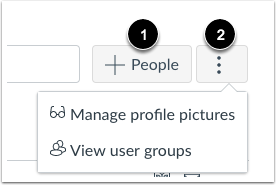
要给帐户添加用户,请点击添加人员 (Add People) 按钮 [1]。除非您有权限管理注册学生,添加人员 (Add People) 按钮才会显示出来。
要管理帐户级别用户选项,请点击选项 (Options) 菜单 [2]。如果您有合适的权限,您可以管理个人资料照片并查看用户小组。
查看用户

人员 (People) 页面以 15 个用户为一组给过滤器和搜索结果编页,并按照姓氏字母顺序排序。每个编页都以表格形式显示,但各列与该页最宽的列相对应。
结果显示用户的姓名和个人资料照片 [1]、电子邮件地址 [2]、SIS Id(如适用)[3] 和上次登录日期和时间 [4]。当前日期的登录只显示时间。
每个列标题可以按照升序或降序排序。
注意:
- 查看用户电子邮箱地址是一种帐户权限。根据您的权限,您可能无法查看用户的电子邮件地址。
- 如果没有个人资料照片,或者用户尚未设置个人资料照片,则用户的姓名首字母将显示在个人资料照片的位置。
管理用户
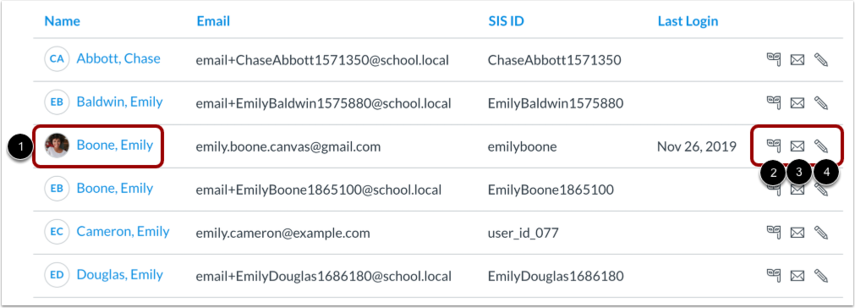
要打开用户的个人资料,请点击用户的姓名 [1]。
要快速访问用户数据,您可以充当用户 [2]、从会话收件箱 (Conversations Inbox) 发送消息 [3],并编辑用户详情 [4]。
查看用户个人资料
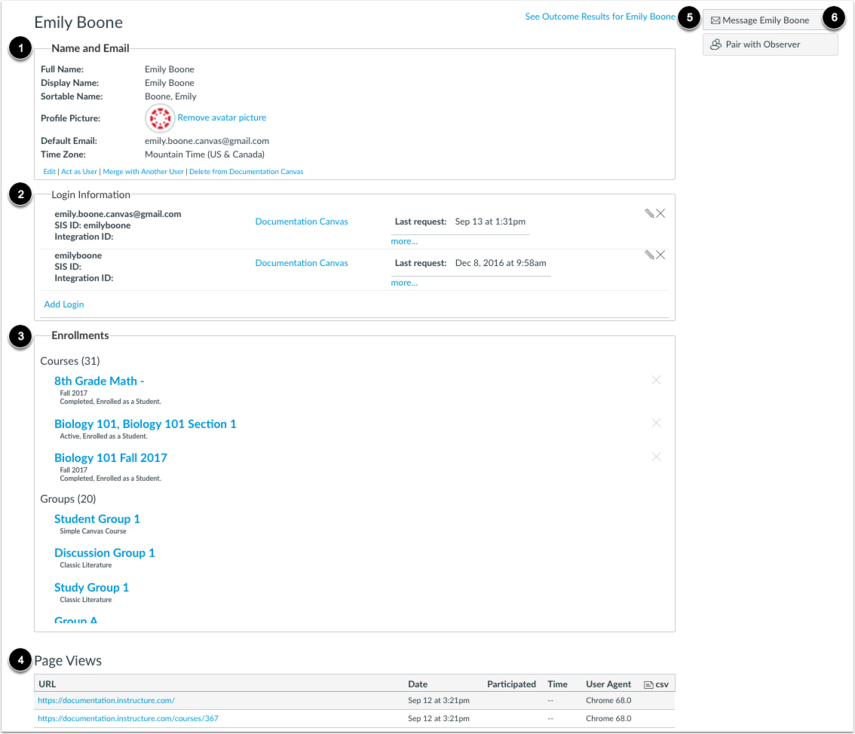
用户的个人资料显示几个方面的用户信息:
- 姓名和电子邮件 (Name and Email) [1]:显示用户的全名、显示姓名、可排序名称、个人资料照片、默认电子邮件以及时区。作为管理员,您可以编辑用户的个人资料详情、充当用户、合并用户帐户,以及从帐户内删除用户。
- 登录信息 (Login information) [2]:显示用户的登录信息、SIS ID(如有)、帐户以及上次请求。如果允许,您可以手动管理登录信息,用来编辑登录信息或添加额外的登录名和密码。
- 注册学生 (Enrollments) [3]:显示按课程和/或帐户分组的用户的注册学生(如果该用户同时也是管理员)。
- 页面视图 (Page Views) [4]:显示用户最近的页面视图。
如果可用,您也可以查看用户的成绩结果 [5],并给用户发送消息 [6]。
